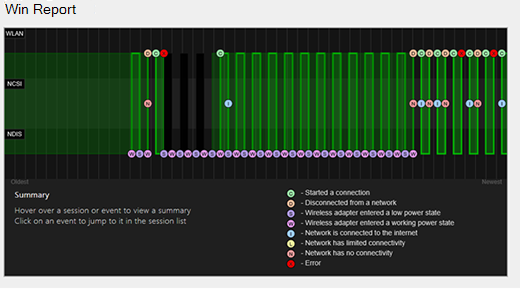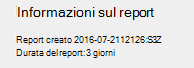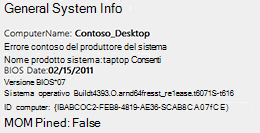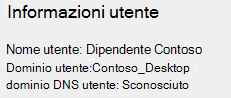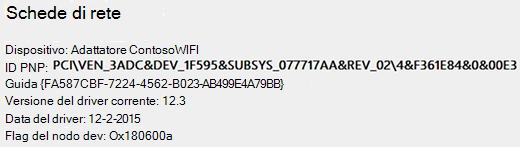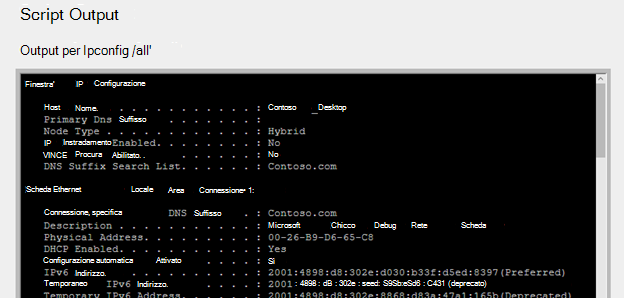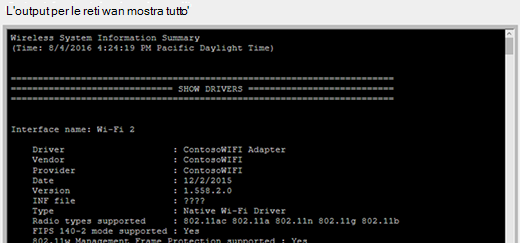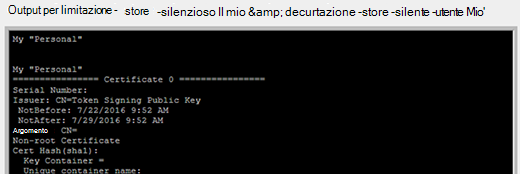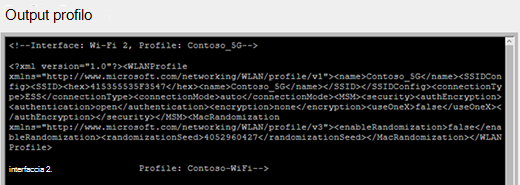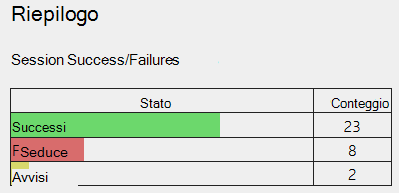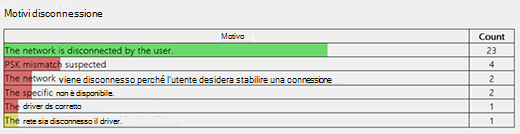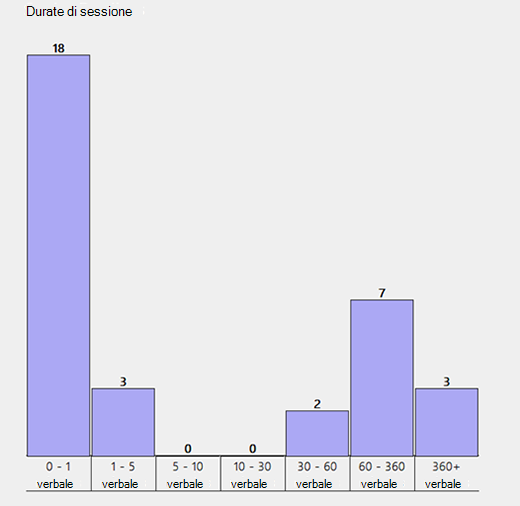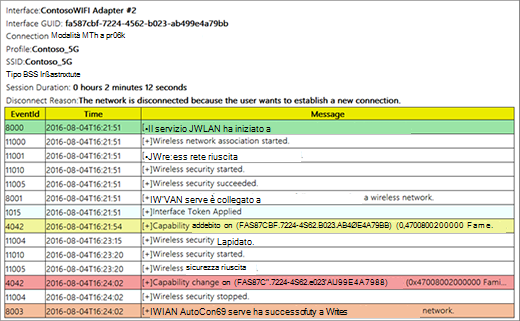Analizzare il report sulla rete wireless
Si applica a
Il report sulla rete wireless è uno degli strumenti più utili in Windows che possono aiutarti a diagnosticare Wi-Fi problemi di connessione.
Per creare un report sulla rete wireless
-
Nella casella di ricerca sulla barra delle applicazioni digita Prompt dei comandi, tieni premuto o fai clic con il pulsante destro del mouse su Prompt dei comandi e quindi seleziona Esegui come amministratore > Sì.
-
Al prompt dei comandi digita netsh wlan show wlanreport.
Verrà generato un report sulla rete wireless salvato come file HTML, che puoi aprire nel tuo Web browser preferito. Il report mostra tutti gli eventi relativi al Wi-Fi degli ultimi tre giorni e li raggruppa in base alle sessioni di connessione Wi-Fi. Mostra anche i risultati di vari script della riga di comando correlati alla rete e un elenco di tutte le schede di rete nel tuo PC.
Output del report
Il report sulla rete wireless contiene le sezioni seguenti:
-
Grafico di riepilogo. Questo grafico mostra le sessioni di connessione Wi-Fi disponibili nel report. Seleziona una sezione nel grafico per passare alla sessione Wi-Fi corrispondente nel report.
Un cerchio rosso indica un errore. Se è presente un cerchio rosso, selezionalo per ottenere info sull'errore.
-
Report Info. Mostra la data di creazione del report e il numero di giorni a cui si riferisce.
-
General System Info. Contiene informazioni dettagliate sul tuo PC. Include nome del computer, produttore del sistema, nome di prodotto del sistema, data e versione del BIOS, build del sistema operativo, ID del computer e info sull'aggiunta del dispositivo a un sistema MDM.
-
User Info. Informazioni generali sulla persona che ha effettuato l'accesso nel PC. Contiene:
-
Username. Utente corrente connesso al PC.
-
User Domain. Dominio a cui è aggiunto il PC.
-
User DNS Domain.
-
-
Network adapters. Contiene un elenco dettagliato di tutte le schede di rete nel tuo PC. Sono incluse eventuali schede nascoste.
-
Device. Nome descrittivo della scheda.
-
PnP ID. ID Plug and Play usato dal PC per identificare la scheda.
-
Guid. Identificatore univoco della scheda nel PC.
-
Current driver version. Versione del driver corrente usato dalla scheda.
-
Driver date. Data di installazione del driver.
-
DevNode flags.
-
Problem number. In caso di problema con la scheda, il numero del problema sarà elencato qui.
-
-
Script Output
-
IPConfig /all. Mostra informazioni dettagliate sullo stato delle schede nel sistema. Le informazioni includono indirizzo fisico (MAC), indirizzo IP, server DNS, stato di abilitazione di DHCP e molto altro ancora.
-
NetSh WLAN Show All. Mostra informazioni dettagliate sulla tua scheda Wi-Fi tra cui le funzionalità della scheda, i profili Wi-Fi nel tuo PC (escluse chiavi di sicurezza e password) e un elenco delle reti Wi-Fi trovate quando è stato eseguito il report.
-
CertUtil -store -silent My & certutil -store -silent -user My. Contiene un elenco dei certificati correnti nel tuo PC.
-
Profile Output. Elenco dettagliato di tutti i profili Wi-Fi archiviati nel tuo PC. Le chiavi di sicurezza e le password sono crittografate e non sono visualizzate.
-
-
Riepilogo
-
Session Success/Failures. Riepilogo delle operazioni riuscite, degli errori e degli avvisi segnalati per le diverse sessioni Wi-Fi.
-
Disconnect Reasons. Elenca i diversi motivi per cui sei stato disconnesso dalla rete Wi-Fi.
-
Session Durations. Grafico che mostra la durata di ognuna delle sessioni seguenti.
-
Wireless Sessions. Tutti gli eventi Wi-Fi associati a ogni sessione Wi-Fi.
-
Interface name. Nome descrittivo della scheda.
-
Interface Guid. Identificatore univoco della scheda.
-
Connection Mode. Modalità di connessione del dispositivo alla rete: manuale, automatica con profilo e così via.
-
Profile. Profilo usato nella connessione (quando viene usato un profilo).
-
SSID. Nome della rete Wi-Fi.
-
BSS Type. Tipo di rete, infrastruttura, indipendente (ad hoc) o qualsiasi (infrastruttura o ad hoc).
-
Session Duration. Durata della sessione.
-
Disconnection Reason. Motivo della disconnessione.
-
Events. Tutti gli eventi di Wi-Fi per la sessione.
Per ottenere altre info su un evento, selezionalo. Questi eventi sono codificati con colori diversi e sono utili per diagnosticare i problemi. Nel grafico di riepilogo è disponibile una definizione per ognuno dei colori diversi.
-
-